Windows 10 umožňuje odinštalovať aplikácie od začiatkuMenu, ale iba ak je príslušnou aplikáciou aplikácia UWP. Ak sa pokúsite odinštalovať aplikáciu pre stolné počítače, budete presmerovaní na Ovládací panel. Zoznam aplikácií v ovládacom paneli obsahuje zoznam aplikácií podľa názvu, uvádza dátum inštalácie aplikácie, meno vývojára, ktorý ju zverejnil, veľkosť aplikácie a jej verziu. Toto sú predvolené informácie, ale ovládací panel obsahuje množstvo ďalších stĺpcov, ktoré môžete povoliť. Jeden stĺpec, t. J. Stĺpec Poloha umožňuje zobraziť priečinok aplikácií z ovládacieho panela.
Adresár aplikácií v ovládacom paneli
Ovládací panel obsahuje viac stĺpcov, ako sa zobrazuje v predvolenom nastavení. Rovnako ako v Správcovi úloh môžete povoliť ďalšie stĺpce, môžete to urobiť aj v ovládacom paneli.
Otvorte ovládací panel a prejdite na Programy. Kliknite na položku Odinštalovať program. Tým sa dostanete na zoznam nainštalovaných aplikácií. Pravým tlačidlom myši kliknite na názov ktoréhokoľvek zo stĺpcov. Z kontextovej ponuky vyberte Viac.

Otvorí sa okno so zoznamom rôznych stĺpcovmôžete povoliť. Jeden z nich sa nazýva „Poloha“ a ak ho povolíte, budete si môcť zobraziť adresár aplikácie, t. J. Priečinok, v ktorom je aplikácia nainštalovaná.
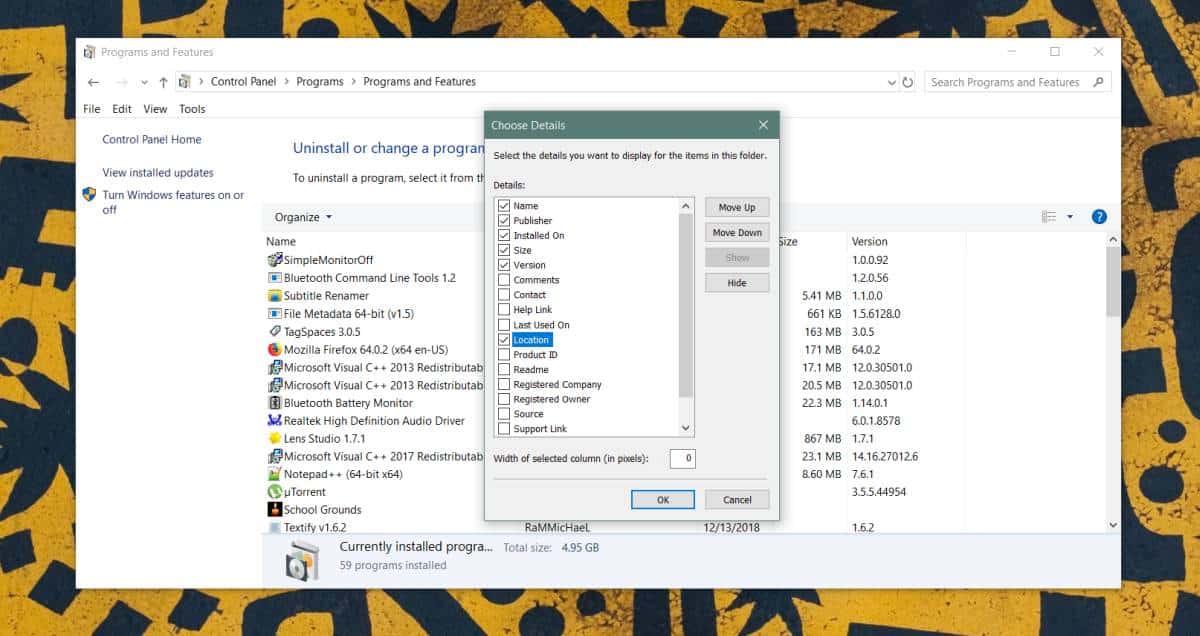
Stĺpec s umiestnením vám ukáže miesto pre väčšinu aplikácií, ale niektoré z nich budú stále chýbať. Napríklad neuvidíte adresár pre Paint.net, OBS alebo Visual C ++.
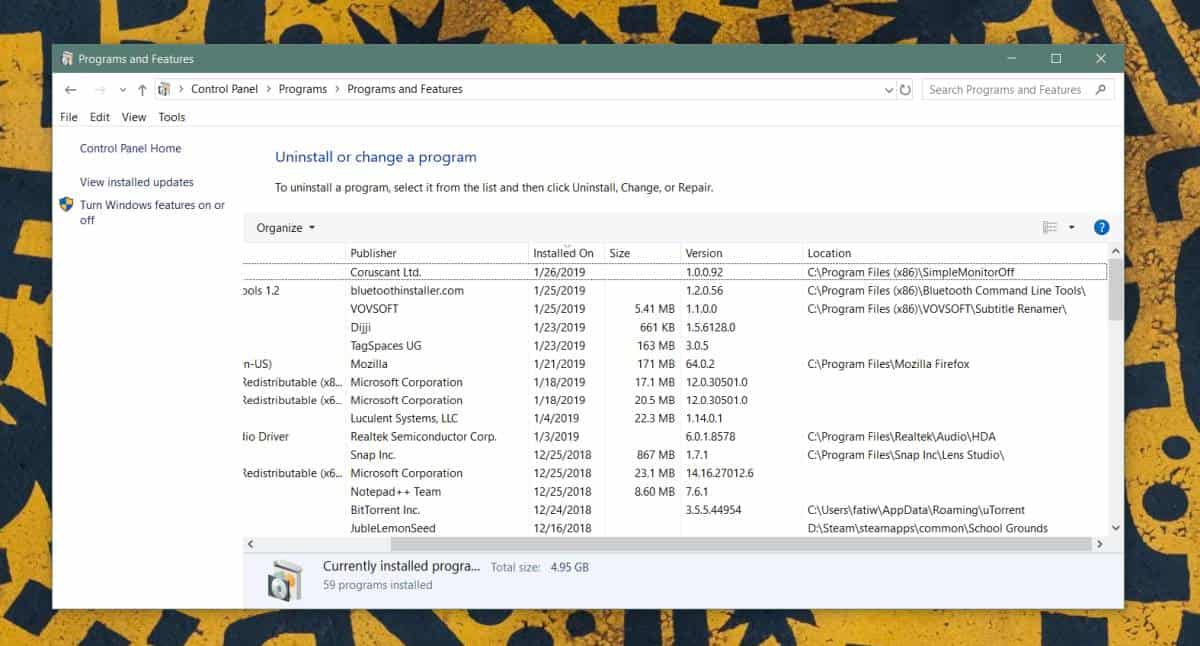
Ak potrebujete nájsť inštalačný adresár pre aplikáciu, ktorú Ovládací panel nezobrazí, môžete vyskúšať niekoľko alternatívnych vecí.
Ak je aplikácia uvedená v zozname aplikácií v zoznameKliknite na ponuku Štart, kliknite pravým tlačidlom myši a prejdite na položku Viac> Otvoriť umiestnenie súboru. Ak aplikácia nie je v zozname aplikácií alebo neotvorí inštalačný adresár, môžete skúsiť Správcu úloh. Spustite aplikáciu a otvorte Správcu úloh. Na karte Procesy kliknite pravým tlačidlom myši na aplikáciu a vyberte možnosť Otvoriť umiestnenie súboru. Ak zlyhajú všetky ostatné možnosti, na vyhľadanie súboru EXE v aplikácii môžete stále použiť vyhľadávanie v systéme Windows. Neubližuje vám tiež pohľad do priečinka AppData.
Zvyčajne je hľadanie inštalačného adresára aplikácie zriedka problémom. To znamená, že niektoré aplikácie, najmä prenosné, môžu byť ťažké nájsť, keď sa ich snažíte ukončiť.
Ak sa stále snažíte zistiť, kde sa nachádza EXE aplikácie, nezabudnite vedieť, čo sa EXE nazýva. Niektorí vývojári nenazývajú súbor EXE rovnako ako aplikáciu.








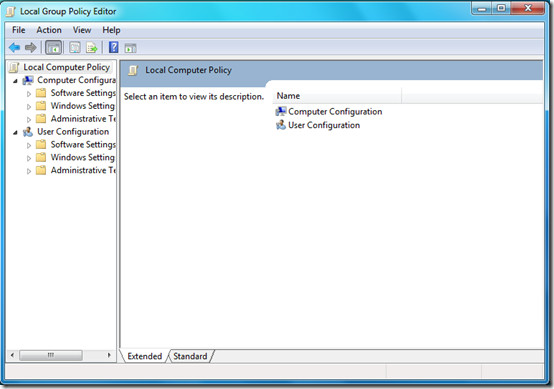



Komentáre